こちらでは Windows のフォーカスセッションの使い方の Part5 をご紹介します、フォーカスセッションを開始するとフォーカス期間と休憩期間それぞれの終了時に通知と一緒にアラームの音が鳴りますよね、このアラームの音はいくつか種類が用意されているので別のアラームに変更したり、またはアラームそのものを鳴らないように設定することも可能です、そこで今回はそれぞれの終了時のアラームを変更する方法、または終了時のアラームが鳴らないようにオフに設定する方法を確認してみたいと思います。
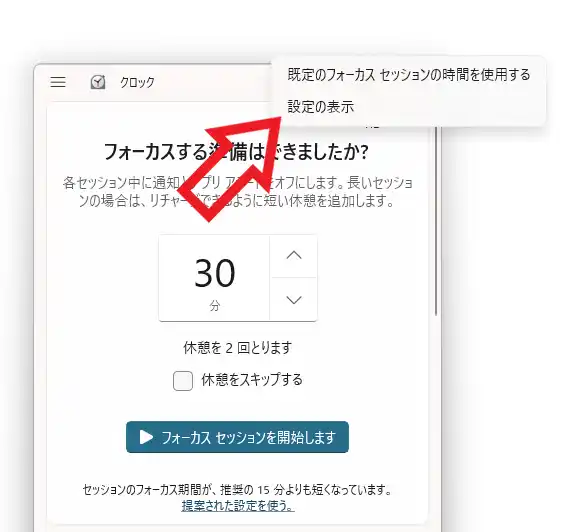
ではフォーカスセッションのアラームの設定を行ってみましょう、アラームの設定は「クロック」アプリの設定画面から行いますので、まずは「クロック」アプリを開いて左端のメニューから「設定」ボタンをクリックしてください、ウィンドウ左下の歯車のマークが「設定」ボタンですね、もしくはフォーカスセッション右上の「…」ボタンをクリックして、表示されたメニューから「設定の表示」をクリックでも開くことが出来ます。
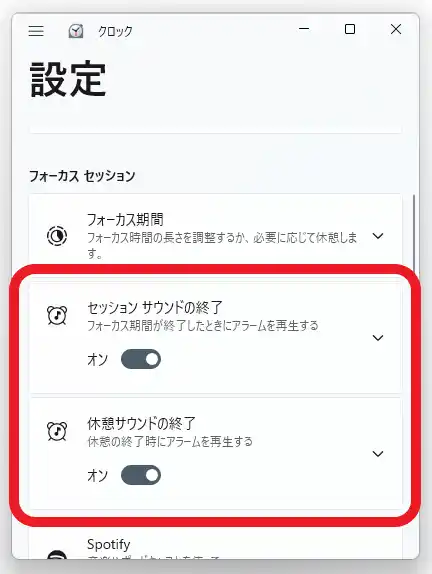
クロックの設定画面が開いたら「セッション サウンドの終了」と「休憩サウンドの終了」の項目を御覧ください、こちらの項目からフォーカス期間と休憩期間のアラームの設定を行うことが出来ます、「セッション サウンドの終了」の項目がフォーカス期間終了時のアラームの設定で、「休憩サウンドの終了」の項目が休憩期間終了時のアラームの設定ですね、アラームそのもの鳴らないようにオフにしたい場合は、それぞれの項目のスイッチを「オフ」に設定しましょう、
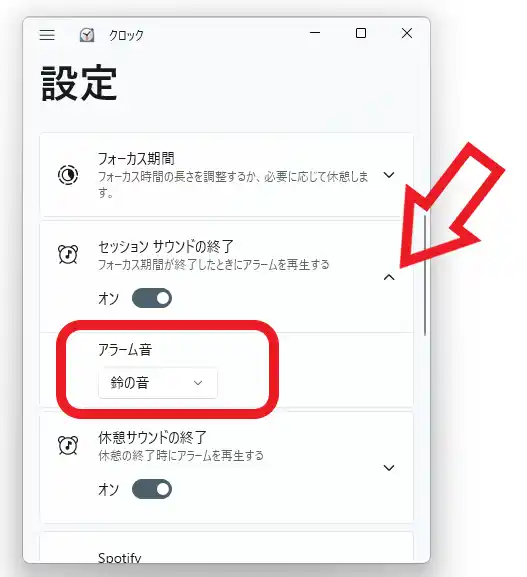
次はアラームの音を別のサウンドに変更する方法ですね、試しにフォーカス期間終了時のアラーム音を変更してみたいと思います、「セッション サウンドの終了」の右側に表示されている矢印マークをクリックしてください、すると上の画像のように「アラーム音」という項目が追加で表示されます。
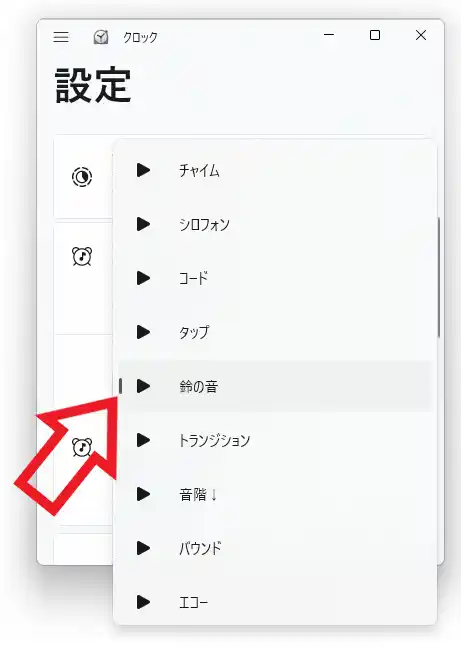
こちらの「アラーム音」の項目をクリックすると、選択可能なアラーム音の一覧がメニューで表示されますので、この中からお好みのアラーム音を選択してください、アラーム音の左側には三角形のマークの「再生」ボタンが表示されていますよね、こちらのボタンをクリックするとアラームのサンプル音を聞くことが出来ますので参考にしましょう、ちなみに上の画像の矢印の箇所には再生ボタンの左側に縦線のマークが付いていますが、このマークが付いているアラーム音が現在設定されているアラーム音になります。
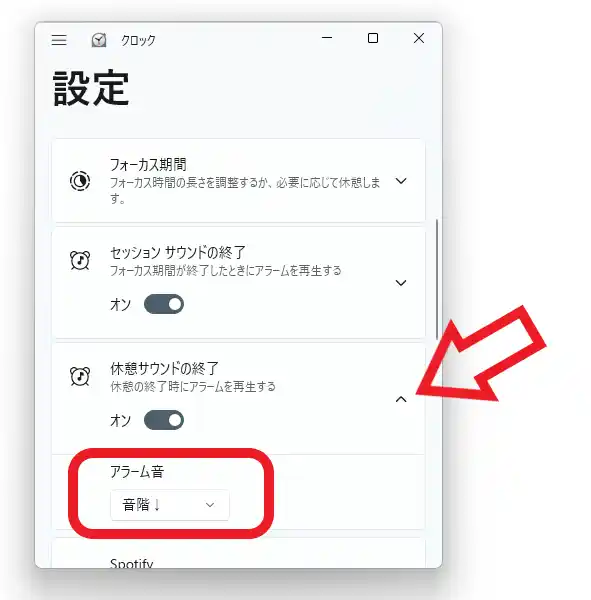
休憩期間終了時のアラーム音を変更する場合も同じですね、「休憩サウンドの終了」の項目の矢印ボタンをクリックして、「アラーム音」の項目からお好みのアラームに変更してください、アラーム音を鳴らないようにしたい場合はスイッチをオフに設定ですね。
Part 2 ~ Part 6 までのリンクは↓の Part 1 のページの下部を御覧ください。

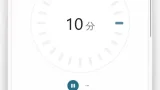
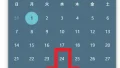
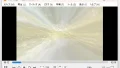
コメント